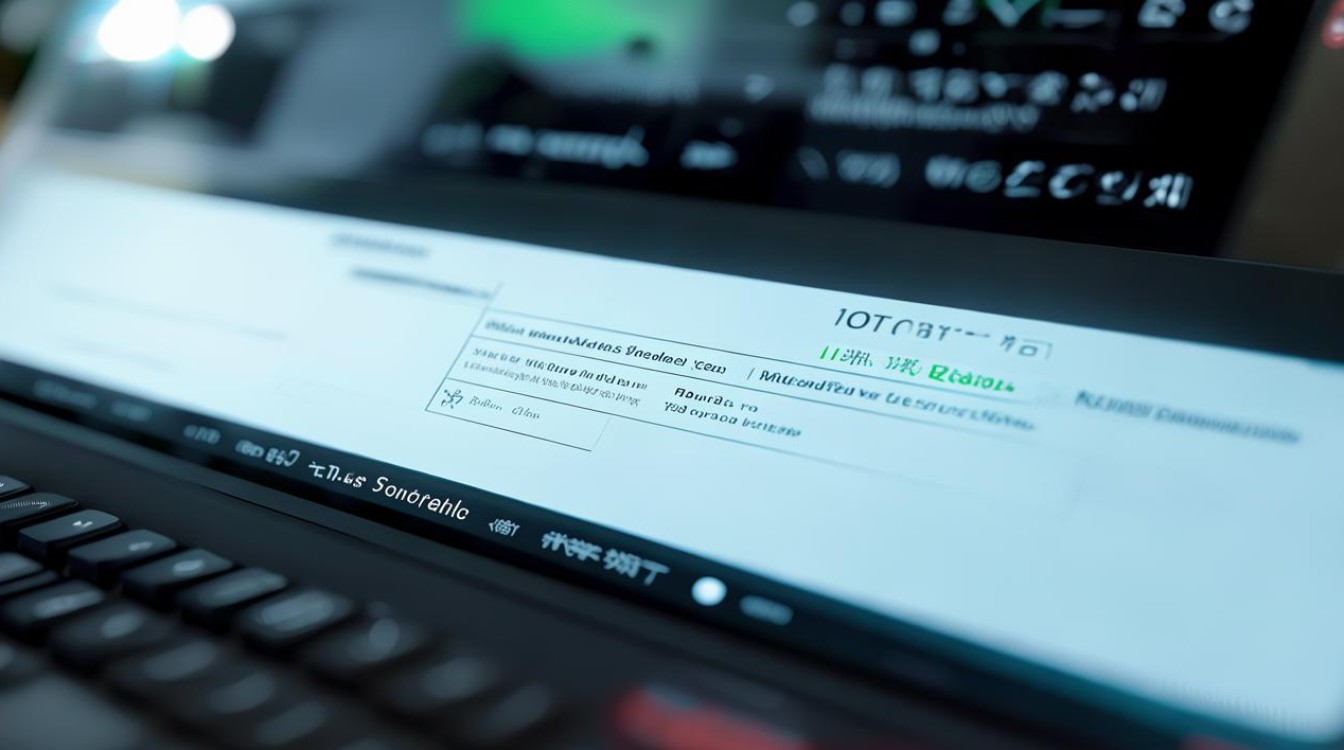
打开QQ电脑管家,点击“工具箱”“网络修复”,选择“DNS优选”手动输入DNS地址后保存即可
QQ电脑管家修改DNS的详细操作指南
DNS基础知识与修改必要性
什么是DNS?
DNS(域名系统)是将人类可读的网址(如www.baidu.com)转换为计算机可识别的IP地址(如123.125.115.110)的核心系统,修改DNS服务器可直接影响网速、网络安全性和访问稳定性。
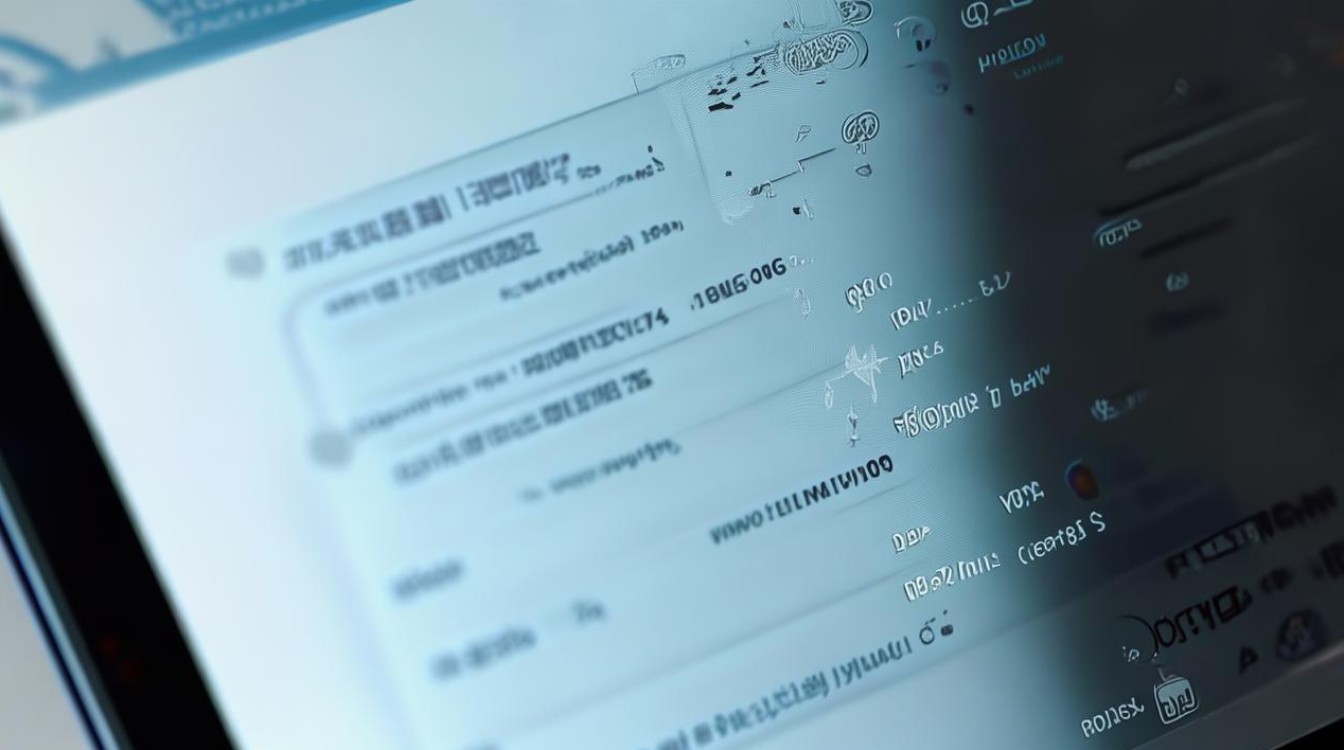
为何需要修改DNS?
- 提升网速:部分公共DNS(如Google DNS)解析速度更快。
- 增强安全:替换被劫持或不安全的DNS,减少广告弹窗和恶意跳转。
- 解决异常:当网页打不开、IP冲突时,修改DNS可能解决问题。
通过QQ电脑管家修改DNS的两种方法
(一)自动修改法(推荐新手)
进入DNS优选工具
- 步骤1:打开QQ电脑管家,点击主界面的“工具箱”选项卡。
- 步骤2:在工具箱中找到“网络优化”或“DNS优选”功能模块(不同版本入口可能略有差异)。
配置DNS地址
| 操作步骤 | 详细说明 |
|---|---|
| 选择DNS类型 | 勾选“自定义”,手动输入DNS地址(如Google公共DNS:8.8.8.8) |
| 常用公共DNS推荐 | 国内:114.114.114.114、114.114.115.115 国际:8.8.8.8、8.8.4.4 |
| 保存设置 | 点击“确定”或“应用”,软件将自动更新系统DNS配置 |
重启网络
- 修改完成后,建议重启电脑或路由器,确保新DNS生效。
(二)手动修改法(高级用户)
进入网络设置
- 步骤1:右键点击桌面右下角的网络图标,选择“属性”。
- 步骤2:在弹出的“网络和共享中心”中,点击左侧的“更改适配器设置”。
修改适配器DNS
| 操作步骤 | 详细说明 |
|---|---|
| 选择网络连接 | 右键当前使用的网卡(如“WLAN”),选择“属性” |
| 配置TCP/IP协议 | 双击“Internet 协议版本4 (TCP/IPv4)”,勾选“使用下面的DNS服务器地址” |
| 输入DNS地址 | 首选DNS:填入公共DNS(如114.114.114.114) 备用DNS:填入8.8.8.8 |
清理DNS缓存
- 步骤1:按Win+R键,输入cmd并回车,打开命令提示符。
- 步骤2:输入命令
ipconfig /flushdns,清除旧DNS缓存,确保新配置生效。
常见问题与解决方案
修改后仍无法访问网络?
- 原因:DNS地址错误或网络限制。
- 解决方法:
- 检查DNS是否输入正确(如114.114.114.114)。
- 尝试更换其他公共DNS(如阿里DNS:223.5.5.5)。
- 暂时关闭防火墙或杀毒软件,排除拦截。
如何恢复默认DNS?
- 方法1:在QQ电脑管家的DNS优选工具中,选择“自动获取”或“重置”选项。
- 方法2:手动将DNS地址改回ISP分配的默认值(如电信为222.222.222.222)。
注意事项
- 安全性:优先选择知名公共DNS,避免使用不明来源的服务器。
- 兼容性:部分游戏或企业网络可能限制DNS修改,需提前确认。
- 备份原配置:修改前记录原始DNS地址,便于快速回退。
相关问题与解答
Q1:QQ电脑管家修改DNS后,手机网络会变快吗?
- A:不会直接影响,DNS仅针对当前电脑的本地网络配置生效,手机需单独修改DNS设置,若路由器支持统一DNS管理,可登录路由器后台修改,覆盖所有设备。
Q2:修改DNS后出现广告弹窗,是什么原因?
- A:可能选择了不稳定的DNS服务器,或原DNS被劫持后未彻底清理,建议更换为114.114.114.114或开启QQ电脑管家的“上网安全防护”功能,拦截恶意弹窗